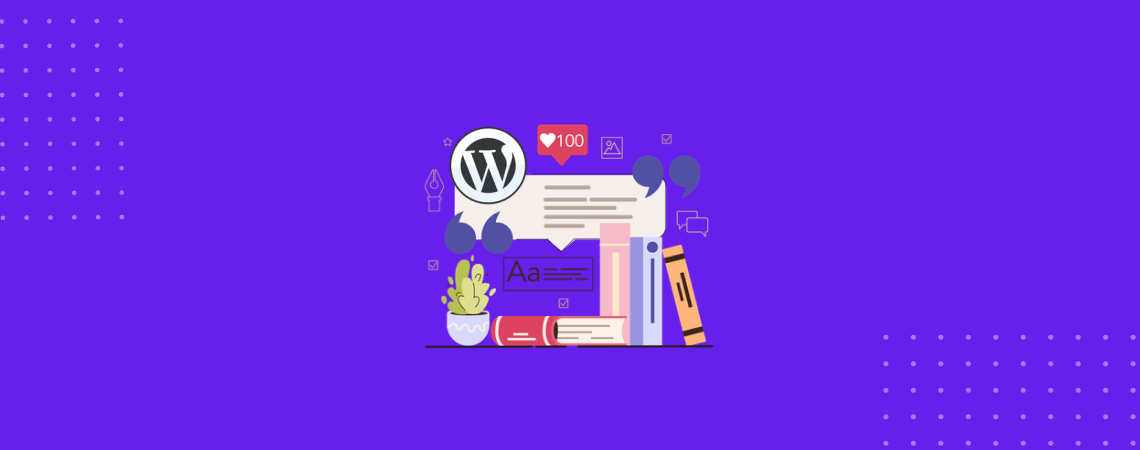Bloc de citation est un outil idéal si vous souhaitez mettre l'accent sur une déclaration particulière dans votre contenu. Ce bloc WordPress vous permet de mettre en évidence des citations clés ou des phrases importantes, en les distinguant visuellement du reste du texte.
C'est pourquoi l'ajout d'un bloc de citations dans votre contenu le rend plus attrayant. Aujourd'hui, nous allons apprendre à utiliser le bloc de citation dans WordPress et donner un aperçu de ce bloc. Restez donc à l'écoute !
Créer de belles tables
Avec l'éditeur de blocs

Comment utiliser le bloc de citation dans WordPress ?
Pour utiliser le bloc "Pullquote", vous n'avez pas besoin d'installer des plugins supplémentaires. Le bloc "Pullquote" est un bloc de base que tout le monde peut facilement utiliser.
Assurez-vous de suivre les étapes ci-dessous. Mais avant cela, vous devez vous rendre sur l'article ou la page où vous souhaitez utiliser le bloc WordPress Pullquote.
Insérer le bloc
La première étape consiste à insérer le bloc dans l'éditeur. Cliquez sur le bouton "+icône " (Ajouter un bloc), rechercher "Citation à tirer"dans la boîte de recherche (2)et cliquez sur le bouton Citation à tirer bloc (3).
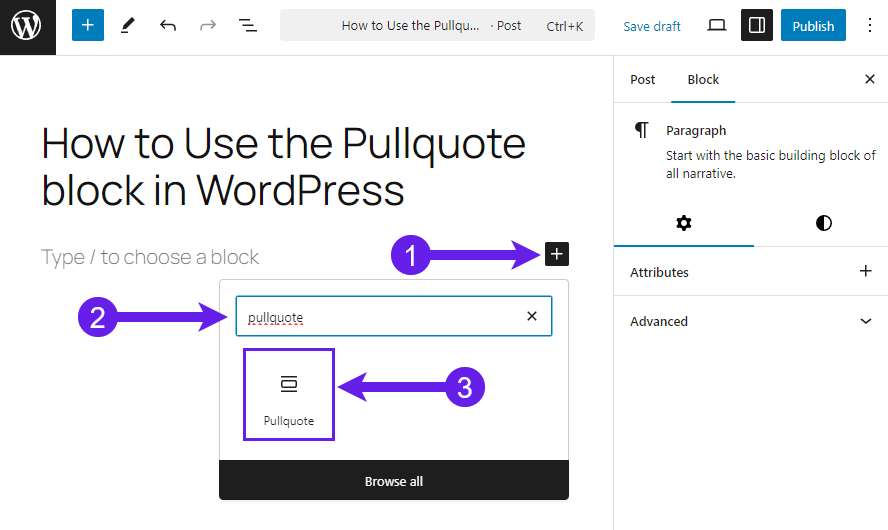
Ajouter une citation
Maintenant, ajoutez votre citation et votre référence.
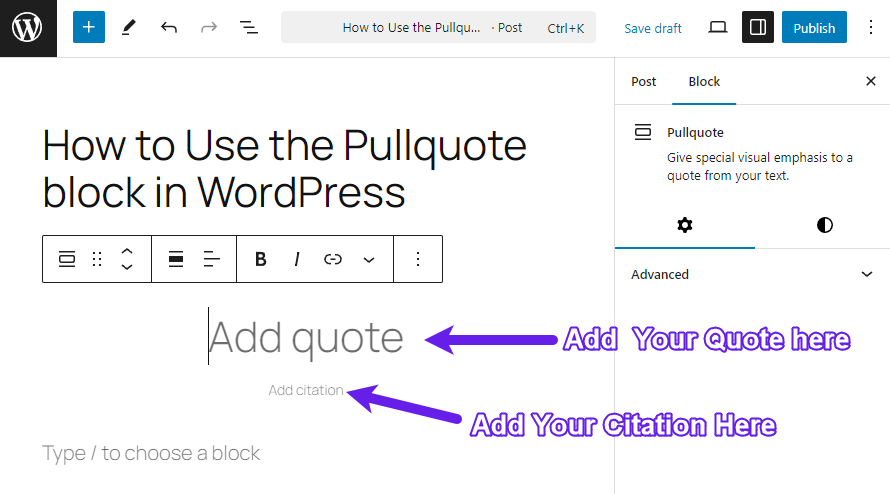
Après avoir ajouté la citation, vous pouvez personnaliser le bloc.
Personnalisez votre bloc
Vous pouvez personnaliser la couleur du texte, de l'arrière-plan et du lien du bloc d'abord si vous le souhaitez.
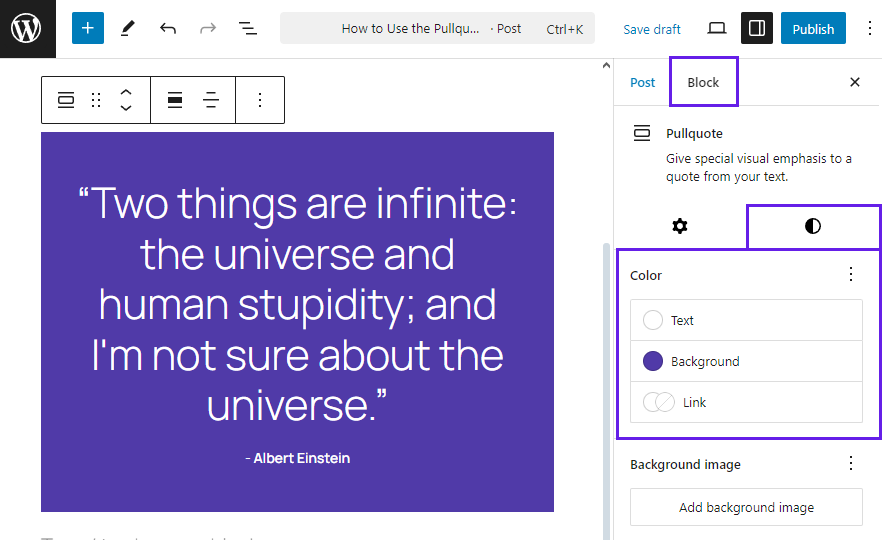
Mais si vous le souhaitez, vous pouvez ajouter une image d'arrière-plan au lieu d'utiliser une couleur d'arrière-plan. Pour insérer une image, cliquez sur le bouton "Ajouter une image de fondoption " (1).
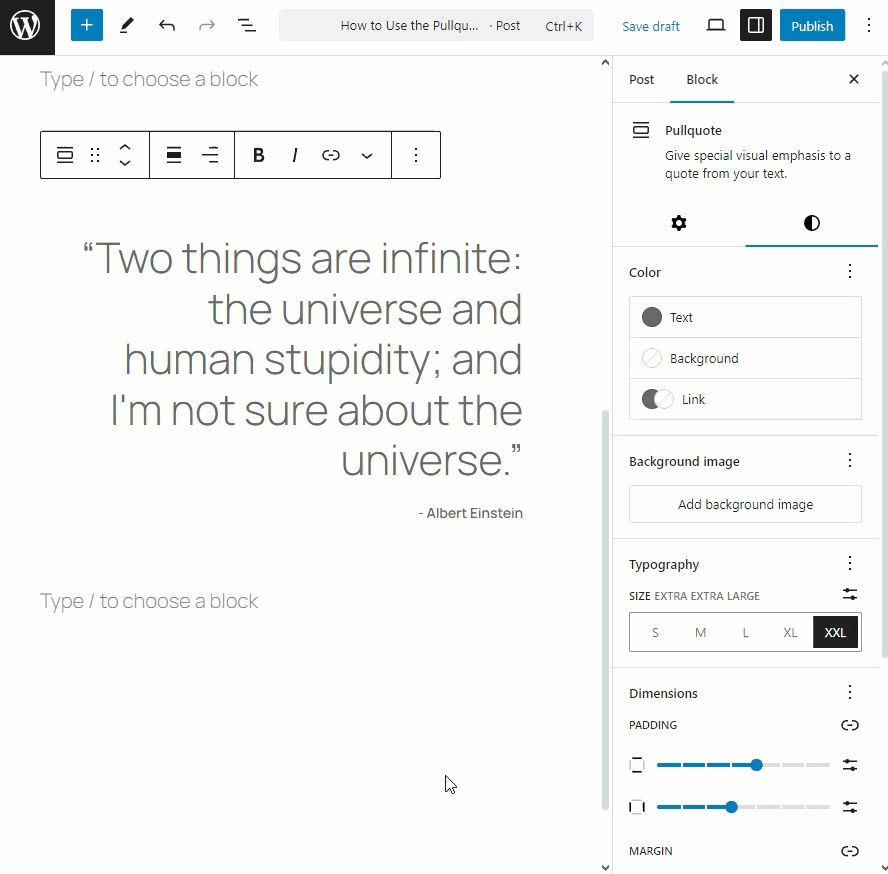
Si vous souhaitez modifier l'image, vous pouvez cliquer sur l'image de l'écran d'accueil. Image de fond option.
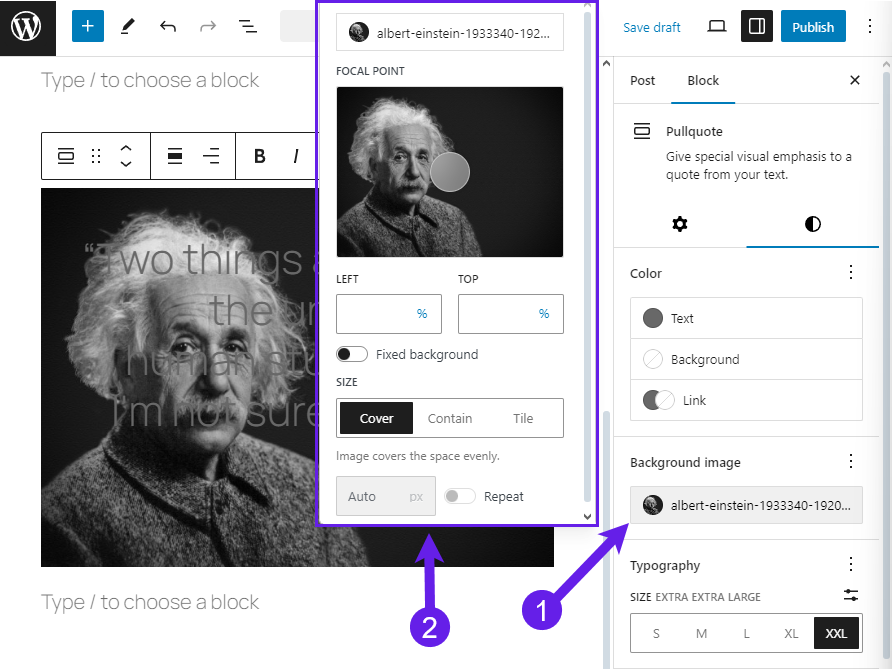
Pour supprimer l'image, vous devez réinitialiser l'option.
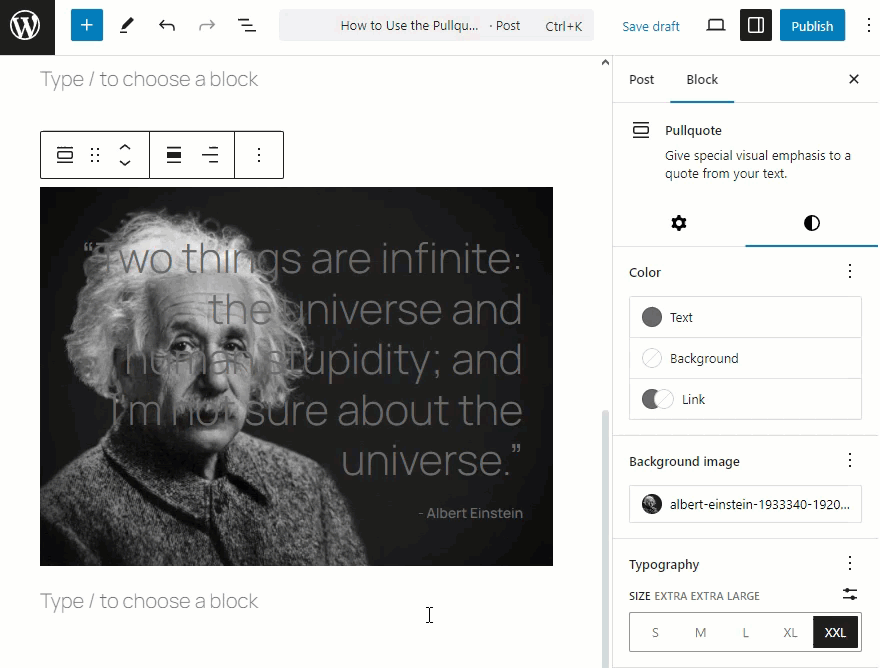
Il existe également des options de style pour la typographie, les dimensions et la bordure.
- Typographie : La typographie vous permet de sélectionner les polices et leur taille, l'apparence, la hauteur de ligne, l'espacement des lettres, la casse des lettres et la décoration des lettres.
- Dimensions : Les dimensions vous permettent d'ajuster la marge et l'espacement de votre bloc Derniers articles.
- Frontière : Vous pouvez ajouter une bordure et une couleur de bordure autour de votre bloc avec un rayon de bordure.
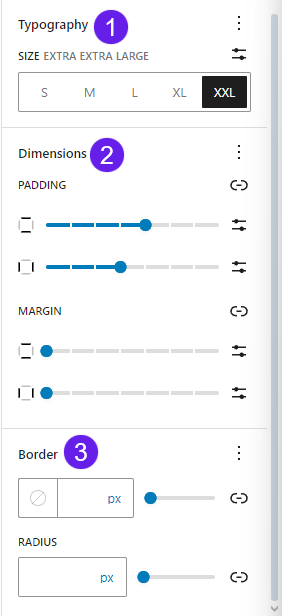
Voici à quoi ressemble le bloc après personnalisation.

Vue d'ensemble du bloc Pullquote
Qu'est-ce que le bloc de citation ?
Le bloc "Pullquote" est un bloc de base de WordPress qui vous permet d'attirer l'attention sur un texte spécifique dans votre contenu.
Il présente le texte dans un format plus grand et plus stylisé, ce qui le met en valeur.
Quelles sont les principales caractéristiques du bloc Pullquote ?
Les principales caractéristiques du bloc "pullquote" sont les suivantes :
- Permet de mettre en évidence un texte important de manière visuellement distincte.
- Offre des options de personnalisation telles que l'alignement du texte et les couleurs d'arrière-plan.
- Permet d'ajouter des citations pour indiquer la source de la citation.
- Il peut être placé n'importe où dans votre contenu pour un impact maximal.
Quelles sont les fonctionnalités de la barre d'outils du bloc Pullquote ?
Lorsque vous sélectionnez le bloc Pullquote, la barre d'outils de l'éditeur propose plusieurs options :
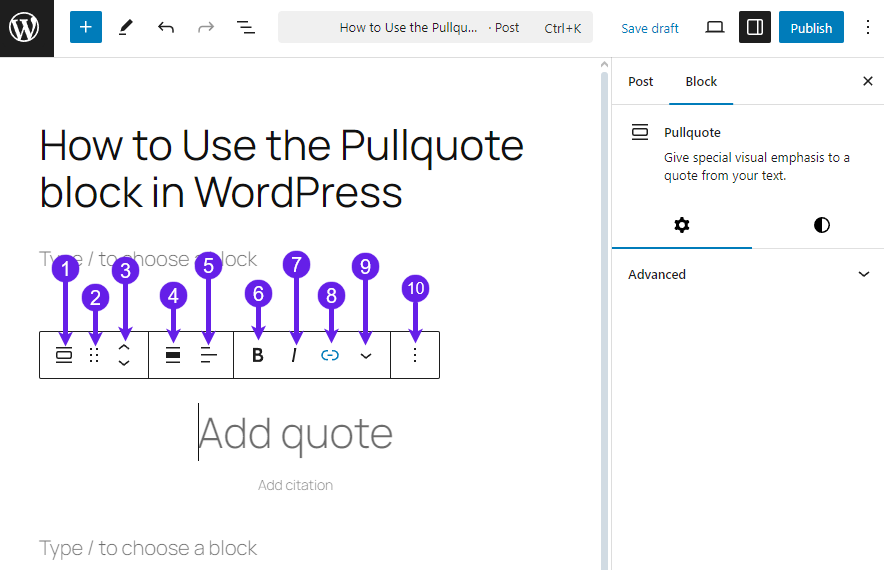
- Transformer en: Convertir le bloc dans un format différent, tel qu'un bloc de groupes ou de colonnes.
- Traînée : Permet de faire glisser et de déposer le bloc n'importe où dans l'éditeur.
- Poignées mobiles : Cette option vous permet de déplacer le bloc vers le haut ou vers le bas jusqu'à n'importe quel autre bloc.
- Alignement: Ajuster l'alignement de la citation (gauche, centre ou droite).
- Alignement du texte : Permet d'ajuster l'alignement du texte du bloc.
- En gras : Vous pouvez mettre en gras le nom du fichier que vous avez affiché en utilisant l'option.
- Italique : Il vous permet de mettre en italique le nom du fichier que vous avez affiché.
- Lien : Ajoutons un lien dans le bloc.
- Options de blocage : L'option bloc propose des options de formatage telles que la mise en évidence, le code en ligne, l'image, le barré, etc.
- Options: Il contient des options de bloc telles que Copier, Dupliquer, Ajouter avant, Copier les styles, etc.
Dernières réflexions !
Le bloc de citation est un outil utile pour ajouter du contenu de manière efficace. Son style et ses personnalisations peuvent donner à ce bloc une toute autre allure pour attirer l'attention des visiteurs.
Le bloc WordPress Pullquote peut être un complément utile à votre stratégie de contenu pour mettre l'accent sur un message clé ou rompre de longues sections de texte.
Faites-moi part de vos réflexions dans la section des commentaires ci-dessous. N'oubliez pas non plus de faire connaître cet article à d'autres personnes et de le partager sur vos réseaux sociaux.
En savoir plus !